php 편집기 Baicao는 Excel이 win11 시스템에서 자주 멈추는 문제에 대한 솔루션을 제공합니다. Win11 시스템에서 Excel을 사용할 때 멈추는 문제는 소프트웨어 충돌, 시스템 업데이트 등으로 인해 발생할 수 있습니다. 이 문서에서는 Excel이 win11 시스템에서 멈춘 이유와 해결 방법을 자세히 소개하고 사용자가 이 문제를 원활하게 해결할 수 있도록 도와줍니다.
win11에 대한 자세한 설명이 Excel에서 멈췄습니다
1. "파일" - "옵션"을 클릭하세요.
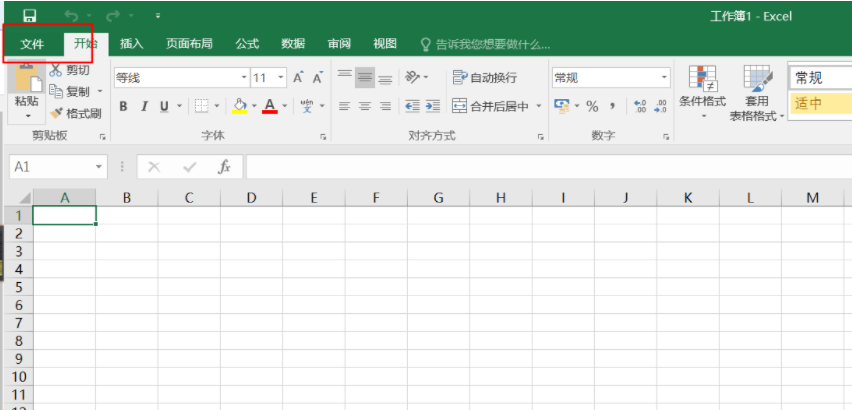
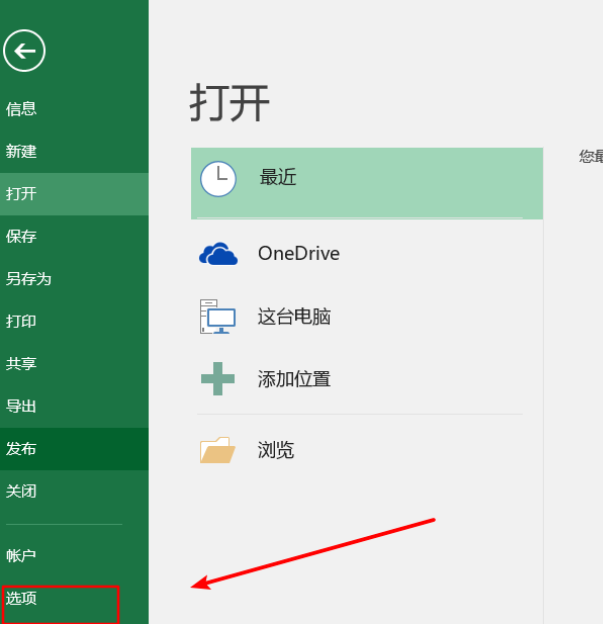
2. "일반" 탭을 클릭하고 시작 화면 표시를 선택 취소합니다.
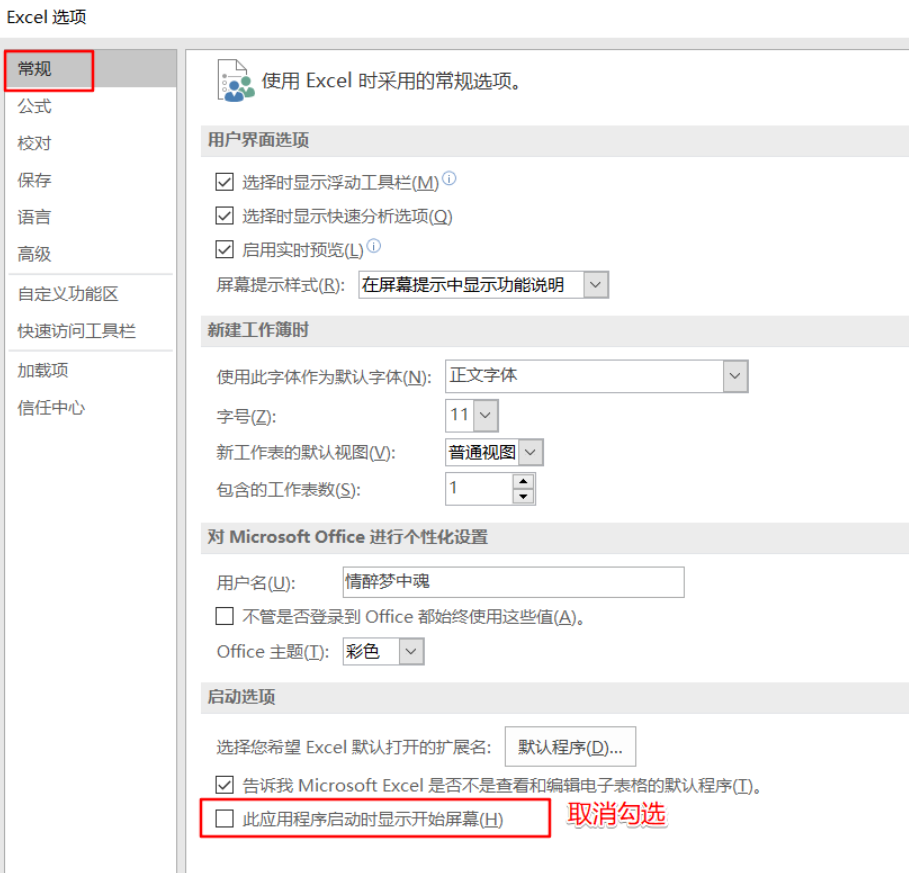
3. "추가 기능" - "관리(Excel 로딩)" - "이동"을 선택합니다.
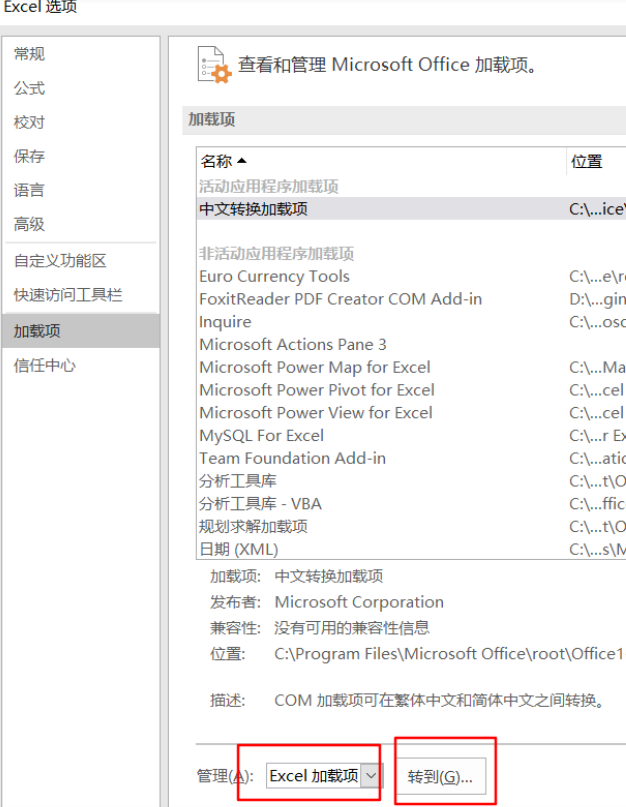
4. 모든 매크로를 취소합니다.
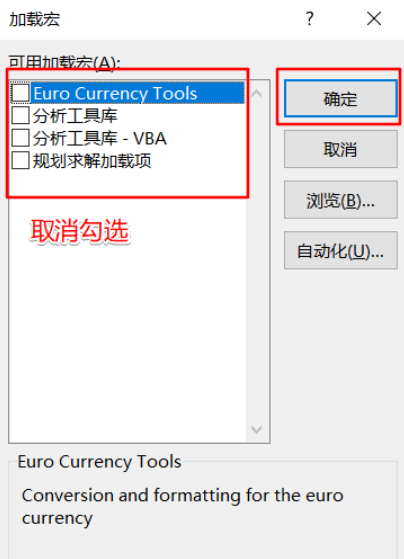
5. "추가 기능" - "관리(Com Load)" - "이동"을 선택합니다.
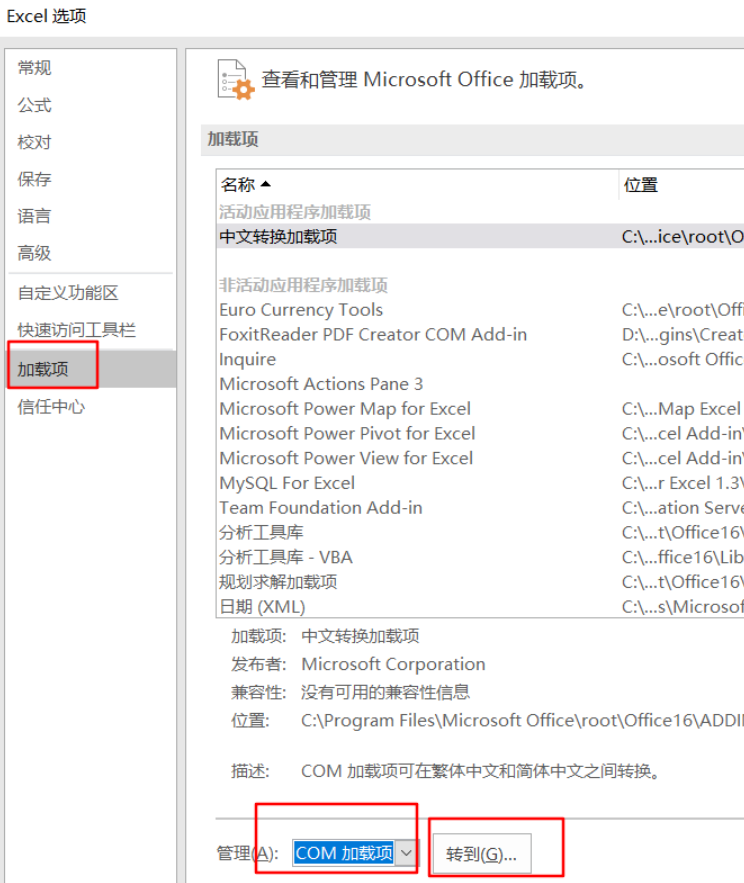
6. 추가 기능을 취소한 후 확인하세요.
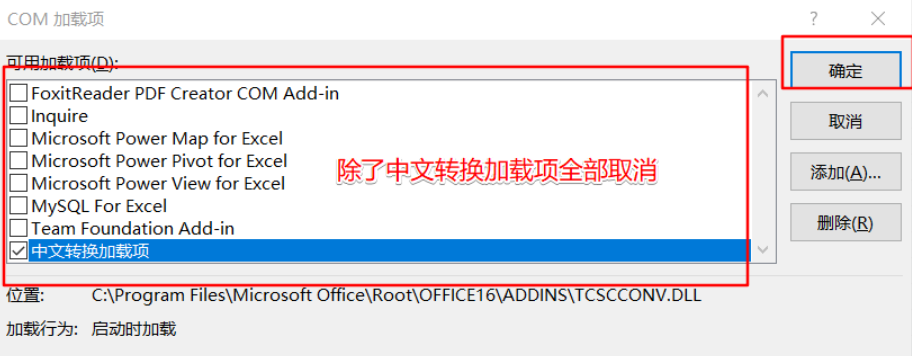
7. "보안 센터" - "보안 센터 설정"을 클릭하고 "개인 정보 보호 옵션"을 선택 취소합니다.
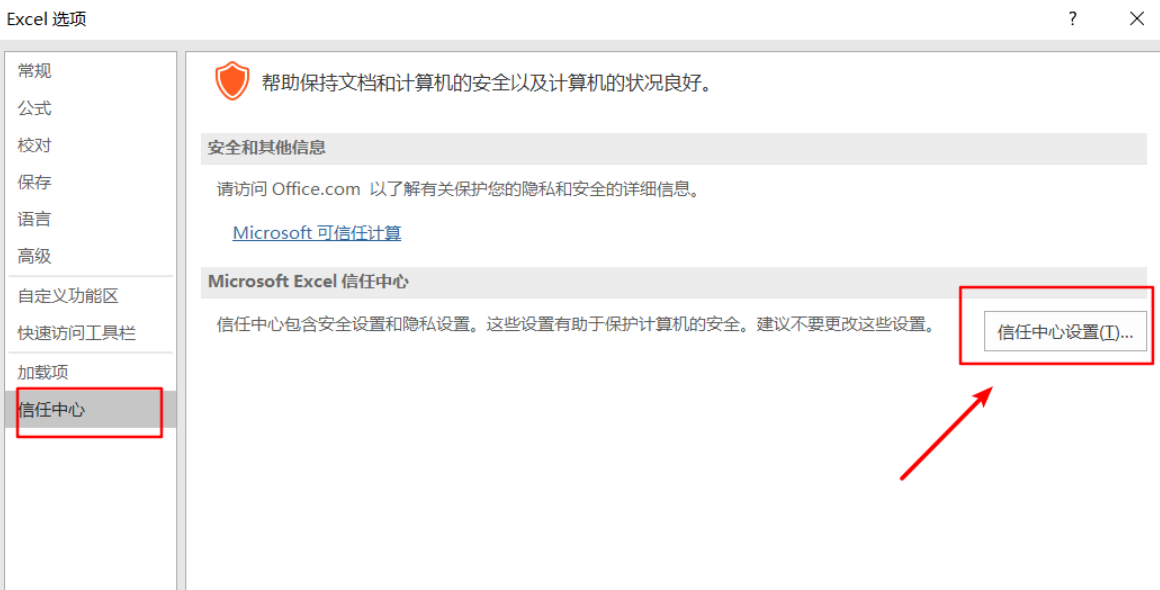
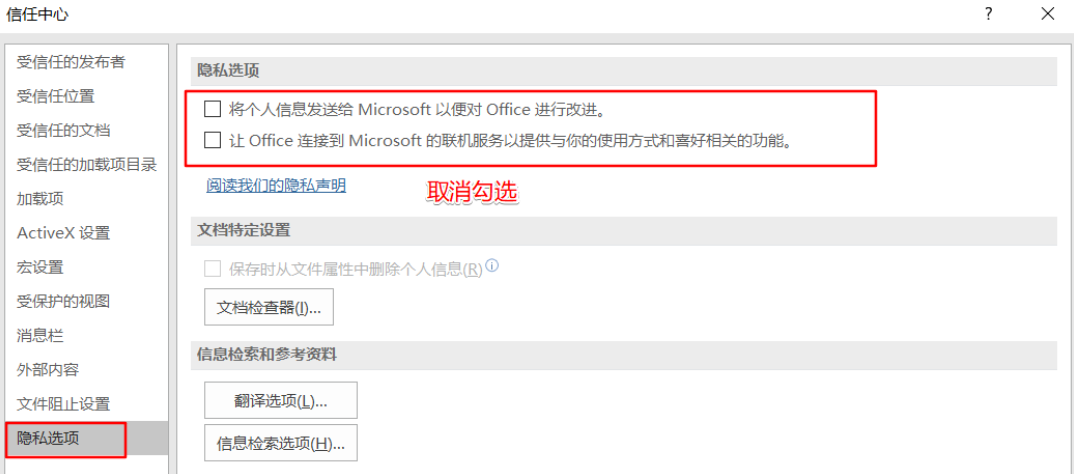
8. "고급"을 클릭하고 "일반"에서 "링크 자동 업데이트 요청"을 선택 취소합니다.
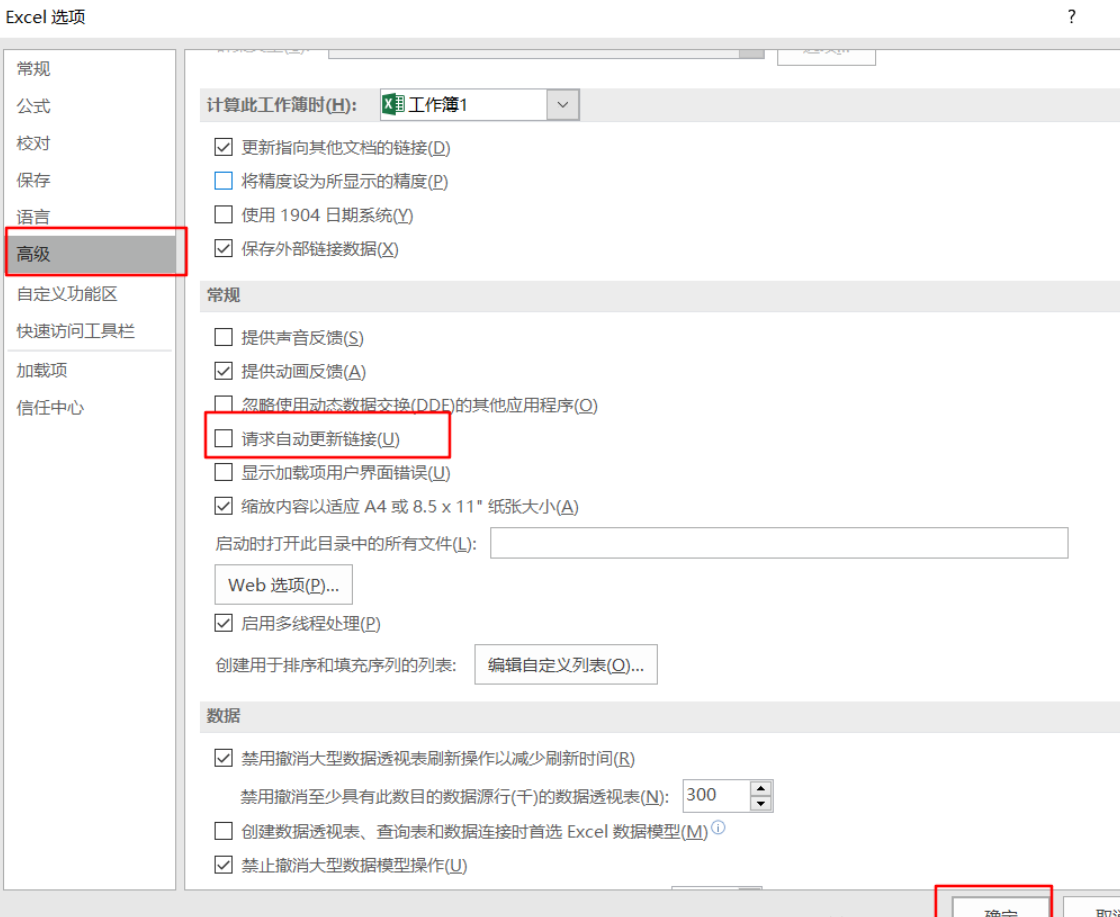
9. "고급" - "웹 옵션" - "파일"을 클릭하고 다음 두 항목을 선택 취소하세요.
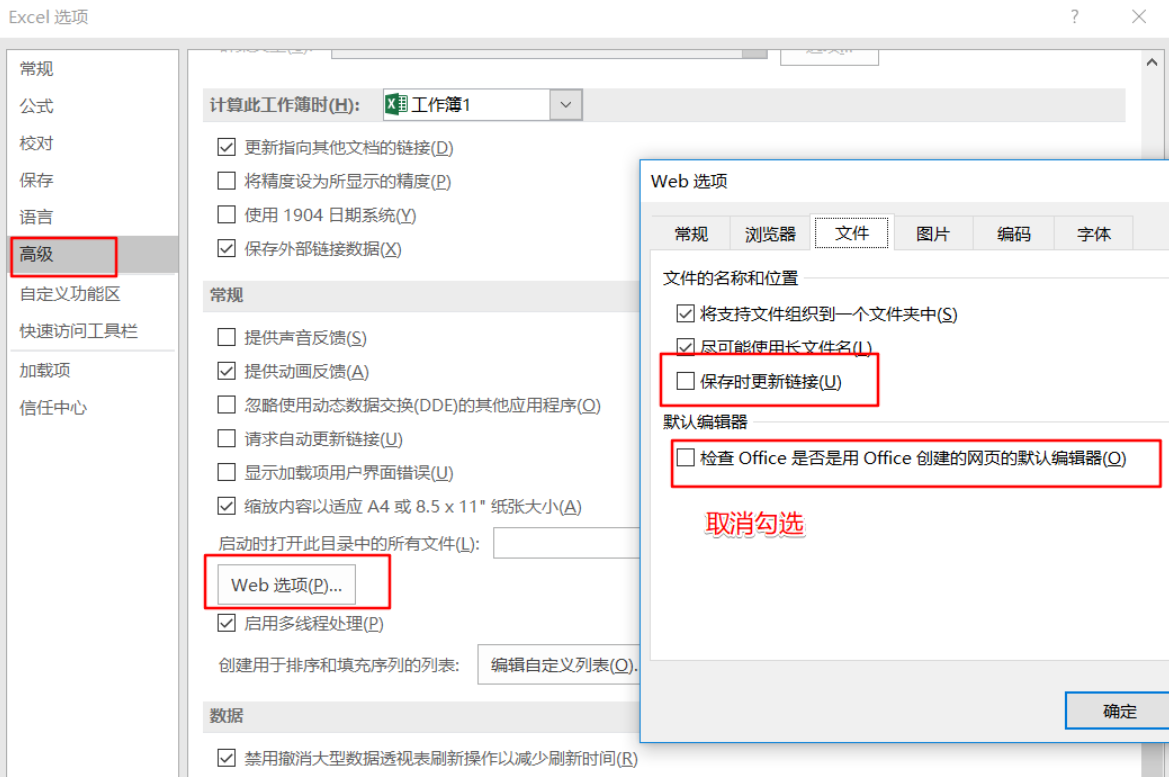
위 내용은 win11 excel이 자주 멈추는 경우 어떻게 해야 합니까? win11에서 멈춘 Excel에 대한 자세한 설명의 상세 내용입니다. 자세한 내용은 PHP 중국어 웹사이트의 기타 관련 기사를 참조하세요!